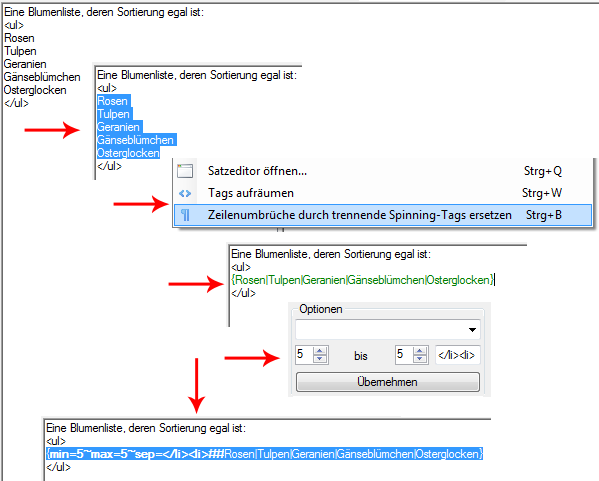Datei
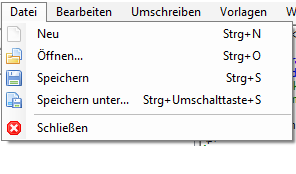
Neu
Löscht den aktuellen Artikel und erzeugt einen neuen. Die Statusleiste ändert sich zu „ungespeichert“.
Öffnen…
Öffnet einen zuvor gespeicherten Artikel.
Speichern
Speichert den aktuellen Artikel. Falls dieser noch nicht gespeichert wurde wird automatisch „Speichern unter…“ aufgerufen.
Speichern unter…
Zeigt ein Auswahlfenster für den Ort, an dem die Datei gespeichert werden soll.
Schließen
Beendet den Article Wizard.
Bearbeiten
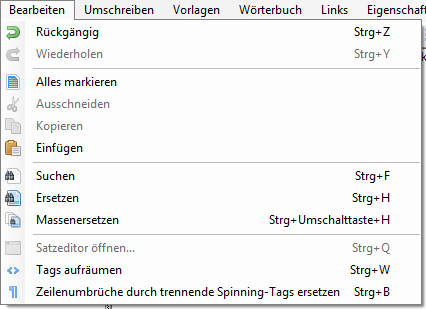
Rückgängig
Macht die letzte Änderung am Text im Editor rückgängig.
Wiederholen
Wiederholt die zuletzt rückgängig gemachte Änderung.
Alles markieren
Markiert den gesamten Text.
Ausschneiden
Schneidet den markierten Text aus und speichert ihn in der Zwischenablage.
Kopieren
Kopiert den markierten Text in die Zwischenablage.
Einfügen
Fügt den Text aus der Zwischenablage ein.
Suchen und Ersetzen
Öffnet ein Fenster zum Suchen und Ersetzen von Text innerhalb des Artikels im Editor.
Massenersetzen…
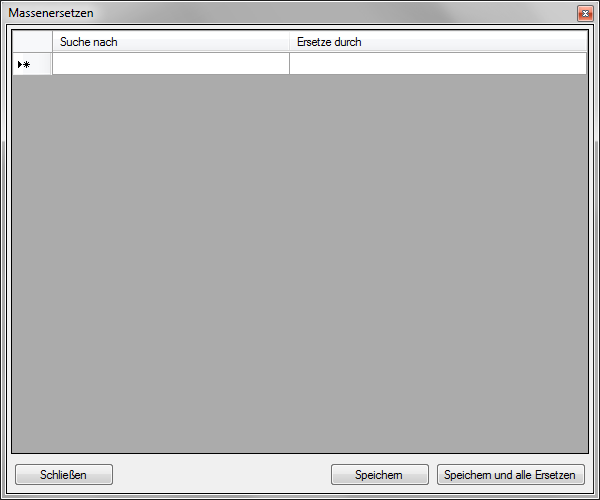
In der Spalte mit dem Namen „Suche nach“ wird ein Suchbegriff eingegeben, der durch den dazugehörigen Eintrag in der Spalte „Ersetze durch“ ersetzt werden soll. Das Suchen und Ersetzen erfolgt auf Basis der genauen Gleichheit des Suchbegriffes. Es wird also zwischen Groß- und Kleinschreibung unterschieden.
Nachdem alle Suchbegriffe und Ersetzungen definiert wurden, können diese entweder nur gespeichert werden (Button „Speichern“) oder zusätzliche noch direkt angewandt werden (Button „Speichern und alle Ersetzen“).
Das Massenersetzen eignet sich hervorragend um Textnormalisierungen durchzuführen. So können zum Beispiel deutsche Umlaute vor dem Massenspeichern durch gültige HTML-Entitäten ersetzt werden (siehe folgende Abbildung).
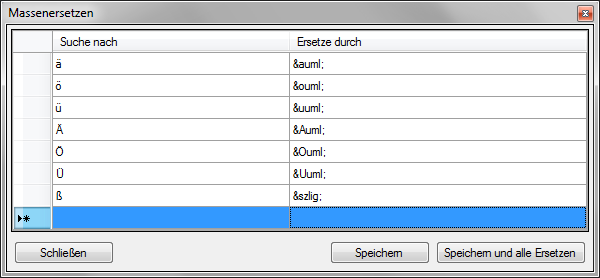
Satzeditor öffnen
Öffnet den Satzeditor
Tags aufräumen
Es werden alle Spinning Tags entfernt, die lediglich ein einziges Wort beinhalten, so dass keine zufällige Auswahl stattfinden würde, sondern immer dieses eine Wort gewählt werden würde. Dadurch kann eine bessere Übersicht erreicht werden.
Zeilenumbrüche durch trennende Spinning-Tags ersetzen
Alle Zeilenumbrüche, die sich im markierten Text befinden, werden durch trennende Spinning-Tags ersetzt. Außerdem wird der markierte Text (sofern noch nicht geschehem) durch öffnende und schließende Spinning-Tags umschlossen. Das kann zum Beispiel bei Listen, die mit Spinning-Optionen versehen werden sollen, sehr hilfreich sein